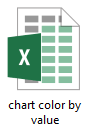Opret et farvegrupperingskort (farvebjælker efter værdi) i Excel
I nogle tilfælde skal du muligvis oprette en kolonne eller et søjlediagram med forskellige farver for søjlerne baseret på værdier. Som vist i nedenstående diagram, hvis en værdi er større end 0 og mindre end 60, vil den blive farvet blå; og hvis en værdi er større end 60 og mindre end 79, vil den være orange. Forskellige rækkevidde svarer til forskellige farver.
I denne vejledning demonstrerer vi trin, der hjælper dig med at oprette et farvegrupperingskort i Excel.

Farvekortstænger efter værdi i Excel
Opret nemt et farvegrupperingskort med et fantastisk værktøj
Download prøvefilen
Video: Opret et farvegrupperingskort i Excel
Farvekortstænger efter værdi i Excel
Antag, at du vil oprette et farvegrupperingskort baseret på data som vist nedenstående skærmbillede, skal du gøre som følger for at få det ned.
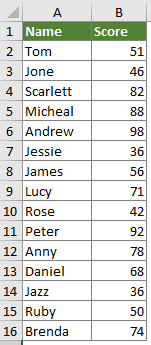
1. Først skal du angive de værdiområder, du vil farve bjælkerne ud fra. I et nyt interval skal du oprette to rækker, der indeholder min-værdierne i den første række og de tilsvarende max-værdier i den anden række. Se skærmbillede:

2. Kopier den første kolonne i det originale dataområde, og indsæt derefter i et nyt interval. Fjern den første celleværdi fra dette interval.
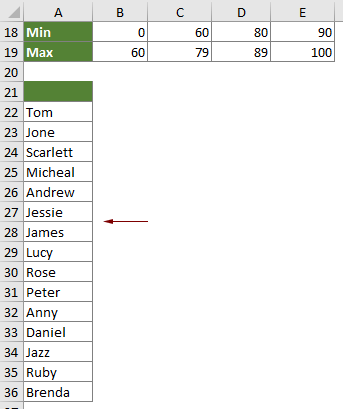
3. Indtast værdiområderne (de værdiområder, du har angivet i trin 1) som kolonneoverskrifter ved siden af hjælpekolonnen som vist nedenstående skærmbillede.
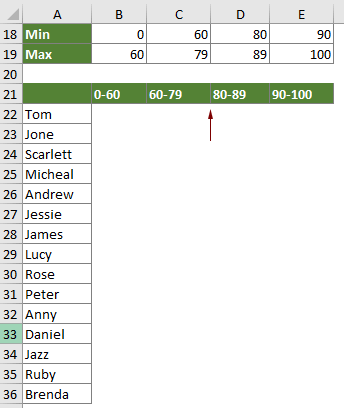
4. Nu skal du opdele dataene i tilsvarende kolonner som følger.
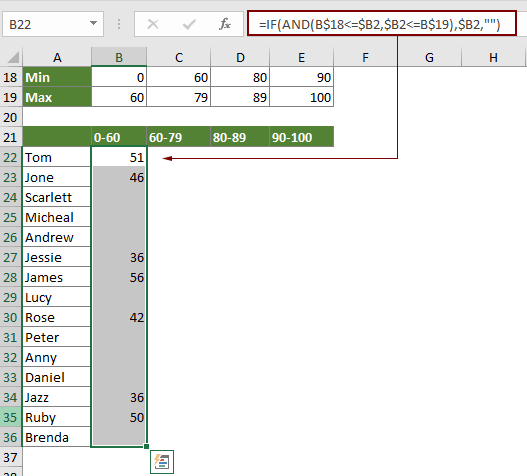

5. Vælg hele værdiområderne (A21: E36 i dette tilfælde), klik indsatte > Indsæt søjle- eller søjlediagram > Klynget kolonne (eller Klynget bar som du har brug for).

6. Derefter indsættes et grupperet søjlediagram i det aktuelle regneark, og du kan se, at bjælkerne er farvet forskelligt baseret på specificerede værdiintervaller. Skift korttitlen, som du har brug for.
Derefter er et farvegrupperingskort komplet som nedenstående skærmbillede vist.

Opret nemt et farvegrupperingskort med et fantastisk værktøj
Farve gruppering diagram nytte af Kutools til Excel kan hjælpe dig med hurtigt at oprette et farvegrupperingskort i Excel med flere klik kun som nedenstående demo vist.
Download og prøv det nu! 30 dages gratis spor
 >
>
Download prøvefilen
Video: Opret et farvegruppediagram i Excel
De bedste Office-produktivitetsværktøjer
Kutools til Excel - Hjælper dig med at skille dig ud fra mængden
Kutools til Excel kan prale af over 300 funktioner, At sikre, at det, du har brug for, kun er et klik væk...

Fanen Office - Aktiver læsning og redigering af faner i Microsoft Office (inkluderer Excel)
- Et sekund til at skifte mellem snesevis af åbne dokumenter!
- Reducer hundreder af museklik for dig hver dag, og farvel med musens hånd.
- Øger din produktivitet med 50 %, når du ser og redigerer flere dokumenter.
- Giver effektive faner til Office (inkluderer Excel), ligesom Chrome, Edge og Firefox.